錄影 |
以 iTunes 格式拍攝影片 |
錄影時啟動匯出設定,就能在本裝置與 PC 連接的狀態下,將影片傳送到 Apple 的軟體 "iTunes" 中。
以 iTunes 格式錄製影片時,會顯示 "LIB."。
請用隨附軟體傳送影片。
註
有關 iTunes 及 iPod 的細節,請瀏覽以下網站。

選擇影片模式。

畫面上會出現影片模式圖示。

按一下 UPLOAD/EXPORT 按鈕顯示 “上傳拍攝內容”/ “匯出拍攝內容” 選單。


選擇 “匯出拍攝內容” 並觸碰  按鈕。
按鈕。

每觸碰一次,就會在 ON 與 OFF 之間切換。
設為ON時,"LIB."標誌會在畫面上出現。
若要取消本設定,請設為 "OFF"。
設定後,觸碰 ![]() 按鈕。
按鈕。

開始錄影。
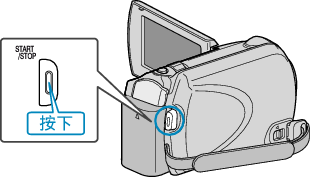
再按一次即可停止錄影。
註
- 停止錄影時,匯出模式的圖示會消失。
若要以匯出模式錄製另一套影片,請再次執行設定。
